iPadのカメラアプリで連写機能で決定的瞬間を逃すな!

- iPadにしろ
- iPhoneにしろ
カメラ(レンズ)の向上で最近出かける時に
デジタルカメラを持って出かける事がなくなりました。
プリントアウトすることが少なった原因でもありますけどね!
目次
iPadのカメラアプリ(標準)の連写機能が凄すぎて笑えた
iPad mini2を購入した当時からアップルの標準なんでしょうね
カメラアプリが入っていました。
知っている人のとっては何をいまさら紹介するの?
そう思われるかもしれませんけど・・・
連写機能が素晴らしく感動。
iPadもiPhoneも画像は全てデータ化されていますので
何度シャッターチャンスをミスしても気になりません(経済的に)
カメラアプリの連写撮影の方法
カメラアプリをタップ
アプリを立ち上げ、右側の丸いボタン(シャッターボタン)を長押し
たったこれだけ!
2秒ぐらい長押ししただけで10枚ぐらい写真が連写で保存されていました。
長押しした分だけ連写出来ます!
静かなカメラ(無音)でも試してみました。
シャッターボタンを長押するだけで10枚ぐらいあっという間に撮影完了
※悪用しないでね(^^ゞ
まとめ
初めてデジタルカメラを購入した時の感動を思い出しました。
何度撮影しても、必要のない写真は全てデータ削除
特にその頃は子供が小さかった事もあり
デジタルカメラは画期的な物でした。
データを誤って削除してしまった時には
逆に恐ろしく後悔しましたね(>_<)
今でこそバックアップとか当たり前になっていますけど
当時はそのような知識が無かったからね。
写真を撮影してもデータが溜まるだけです。
以前紹介しましたアプリで過去の写真が価値のあるものに変身します。
無料アプリなので是非試してみてください
iPadやiPhoneで撮影したした宝の写真!
絶対にそのままにしておかないで下さいね。
Related Posts
第2位iPadでのGoogle検索履歴の消し方は?
第3位iPadでのYouTubeの検索履歴の消し方は?
第2位iPadの紛失でデータ消去を行う方法は?
第3位iPadを探す時の紛失モードの設定方法?
第2位iPadのフリーズが頻繁起こるときの対処方法は?
第3位iPadがフリーズしたらどうすればいいのか?
第2位iPad mini ラジコ(radiko)のアプリを入れてラジオ機能搭載
第3位iPad mini 無音カメラアプリのおすすはこれだ!
第2位iPad へCDから音楽取り込み方法
第3位iPadに音楽を同期する方法とは?

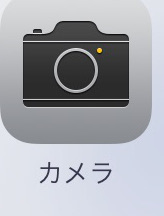
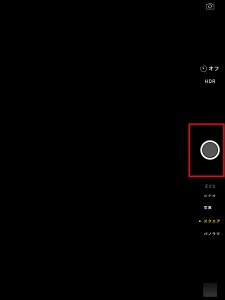

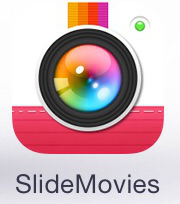










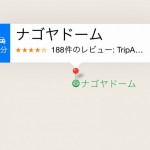

























コメントフォーム